win7安全日志在哪个文件夹 Win7安全日志的存放路径如何打开
在电脑中经常会有各种各样的故障发生,那么win7系统中有安全日志,我们可以通过它来查看原因并根据原因来找到相应的解决方法,不过仍然还有很多小伙伴并不知道安全日志在哪个文件夹吧,带着大家的这个疑问,这就给大家演示一下Win7安全日志的存放路径的打开方法。
具体步骤如下:
1、在win7打开“注册表编辑器”窗口,展开并定位到如下分支:
HKEY_LOCAL_MACHINESystemCurrentControlSetSemcesEventLogSecurity双击并修改右侧窗格中的“file”值,在弹出的属性窗口中将属性内容由“%SystemRoot%System32configSecEvent.Evt”改为新的存放路径即可。完成修改后,重新启动电脑即可使修改生效;
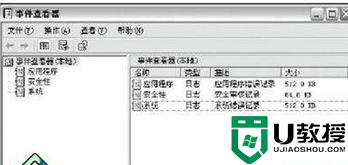
2、要运行“事件查看器”工具,需要依次单击“开始”一“程序”一“管理工具”一“事件查看器”。此外,也可以在“运行”栏或“命令提示符”窗口中,使用命令“Eventvwr.msc”来运行此工具;
在“事件查看器”窗口中选中一种日志类型后,在切换到右侧窗格中,会列出各个事件的分类、日期、时间等多种事件头号信息;

3、我们可以自由控制宇段的出现,为此。需要依次单击“查看”一“删除/添加列”菜单,在弹出的如图所示窗口中,选取不想看到的宇段,单击“删除”按钮将字段移到左侧栏中即可;

4、在右侧列表中,选中某字段并单击“上移”或“下移”按钮后,可以调整该字段在事件査看器窗口中由左到右的显示次序;
在“类型”列表中,不同的类型意味着事件的严重等级不同,在如表所示中给出了常见的五种等级的含义;

5、根据上述的分类说明,双击某种分类等级的日志后,在弹出的事件属性窗口中,可以看到为什么引起此事件的原因。

以上给大家讲解的就是win7安全日志在哪个文件夹的详细内容,如果你不知道的话,可以参考上面的方法来打开即可。





